Ein Arbeitsablaufprofil bestimmt die Weiterleitung der Jobs bei deren Ankunft auf dem PRISMAsync Print Server. Es gibt mehrere standardmäßige Arbeitsablaufprofile, um die Arbeitslast auf dem Bedienfeld zu verwalten. Sie wählen ein Arbeitsablaufprofil auf dem Bedienfeld und passen ggf. die Attribute des Arbeitsablaufprofils an. Danach ist dieses benutzerdefinierte Arbeitsablaufprofil vollständig an Ihren Arbeitsablauf angepasst.
Es kann immer nur ein einziges Arbeitsablaufprofil aktiv sein. Die Attribute des aktiven Arbeitsablaufs finden Sie oben im Fenster für den Arbeitsablauf.
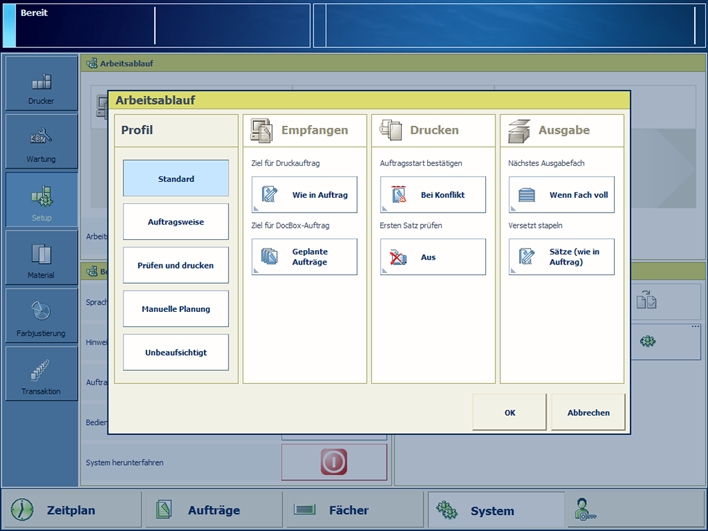 Die Arbeitsablaufprofilattribute
Die Arbeitsablaufprofilattribute
Vorbereitungen
Weitere Informationen zu:
Standardmäßiges Arbeitsablaufprofil
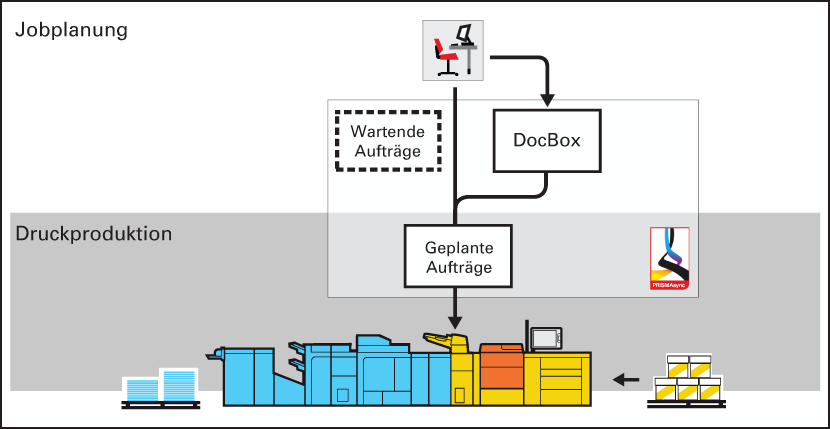 Standardmäßiges Arbeitsablaufprofil
Standardmäßiges Arbeitsablaufprofil
|
-
Das standardmäßige Arbeitsablaufprofil passt zu einem produktiven Arbeitsablauf mit ausreichender Kontrolle über die Jobs.
-
Jobs werden in die Liste der geplanten Jobs verschoben, und das Drucksystem druckt die Jobs.
-
Das Drucksystem wählt für den nächsten Job ein anderes Ausgabefach.
|
Arbeitsablaufprofil 'Job für Job'
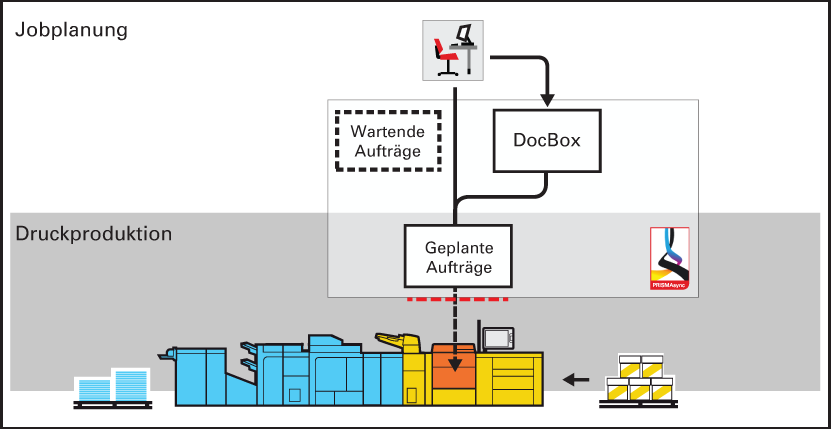 Arbeitsablaufprofil 'Job für Job'
Arbeitsablaufprofil 'Job für Job'
|
-
Das Arbeitsablaufprofil 'Job-für-Job' passt zu einem Arbeitsablauf, in dem jeder Job Aufmerksamkeit erfordert.
-
Alle Jobs kommen in die Liste der geplanten Jobs, und Sie starten die Jobs einzeln nacheinander aus der Liste der geplanten Jobs.
-
Das Drucksystem wählt für den nächsten Job ein anderes Ausgabefach.
|
Arbeitsablaufprofil 'Prüfen und Drucken'
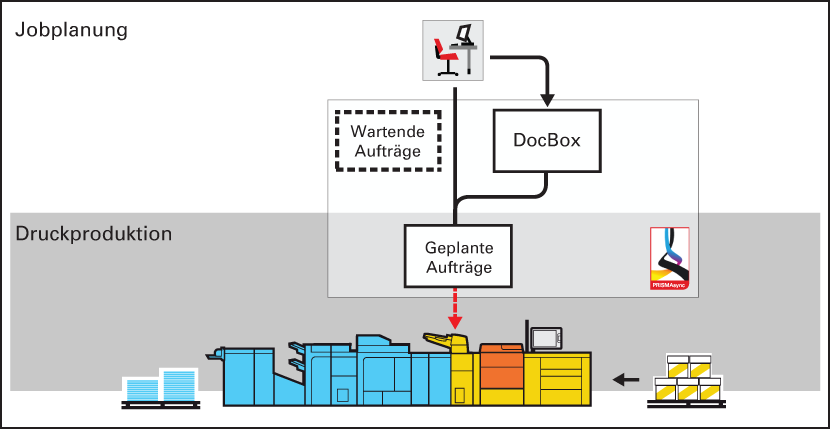 Arbeitsablaufprofil 'Prüfen und Drucken'
Arbeitsablaufprofil 'Prüfen und Drucken'
|
-
Das Arbeitsablaufprofil 'Prüfen-und-Drucken' passt zu einem Arbeitsablauf, in dem jeder Job Aufmerksamkeit erfordert. Sie prüfen die Einstellungen für Druckqualität und Layout für den ersten Satz.
-
Alle Jobs kommen in die Liste der geplanten Jobs, und nur der erste Satz des Jobs wird gedruckt. Nach der Genehmigung des ersten Satzes erteilen Sie den Befehl zum Drucken der anderen Sätze in einem Durchlauf.
-
Das Drucksystem wählt für den nächsten Job ein anderes Ausgabefach.
|
Arbeitsablaufprofil 'Manuelle Planung'
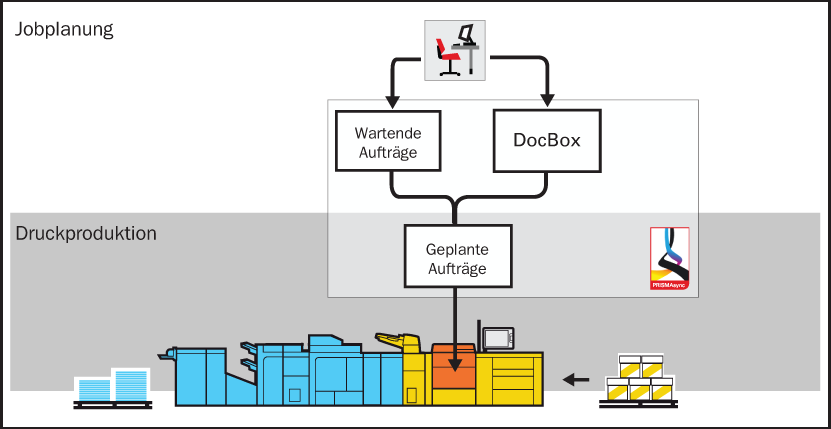 Arbeitsablaufprofil 'Manuelle Planung'
Arbeitsablaufprofil 'Manuelle Planung'
|
-
Der Arbeitsablauf 'Manuelle Planung' passt zu einem Arbeitsablauf, in dem Sie die Priorität der Jobs bestimmen möchten.
-
Alle Jobs kommen in die Liste der wartenden Jobs.
-
Das Drucksystem wählt für den nächsten Job ein anderes Ausgabefach.
|
Arbeitsablaufprofil 'Unbeaufsichtigt'
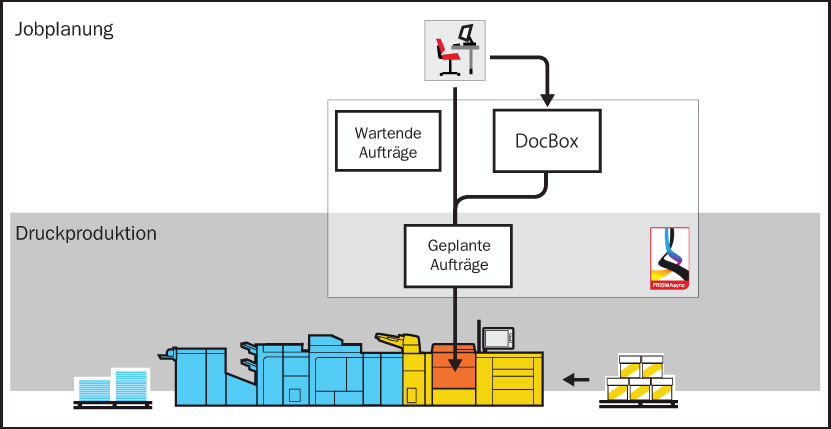 Arbeitsablaufprofil 'Unbeaufsichtigt'
Arbeitsablaufprofil 'Unbeaufsichtigt'
|
-
Das Arbeitsablaufprofil 'Unbeaufsichtigt' passt zu einem Arbeitsablauf, bei dem Produktivität sehr wichtig ist.
-
Alle Jobs werden in die Liste der geplanten Jobs verschoben und gedruckt.
-
Damit das System weiter läuft, stellen Sie sicher, dass immer ausreichend Verbrauchsmaterialien zur Verfügung stehen und entfernen Druckausgaben und Abfälle rechtzeitig.
|
Prozedur
-
Berühren Sie .
-
Wählen Sie ein Arbeitsablaufprofil aus.
-
Passen Sie das Arbeitsablaufprofil bei Bedarf an.
Ändern Sie z. B. das Standardziel für Druckaufträge in die Liste der wartenden Jobs, oder aktivieren Sie [1. Satz prüf.].
Die Bezeichnung des Arbeitsablaufprofils ändert sich in [Benutzerdefiniert].
-
Berühren Sie [OK].


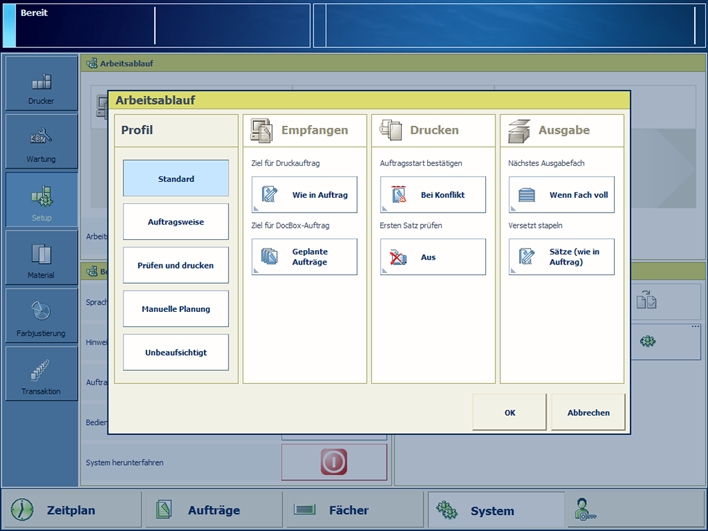 Die Arbeitsablaufprofilattribute
Die Arbeitsablaufprofilattribute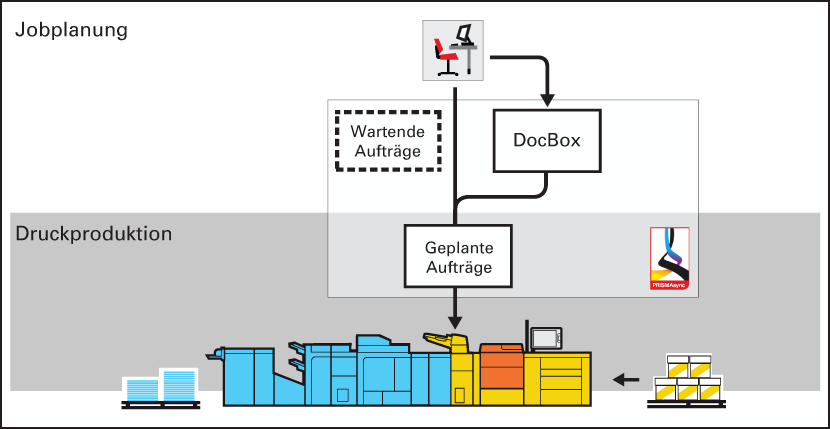 Standardmäßiges Arbeitsablaufprofil
Standardmäßiges Arbeitsablaufprofil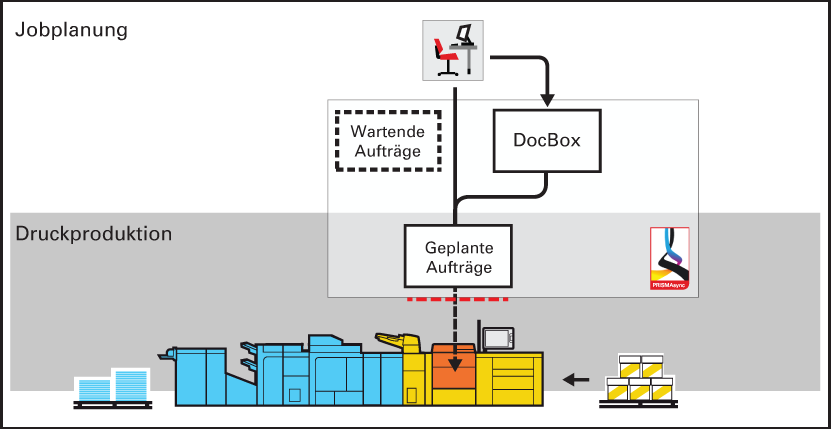 Arbeitsablaufprofil 'Job für Job'
Arbeitsablaufprofil 'Job für Job'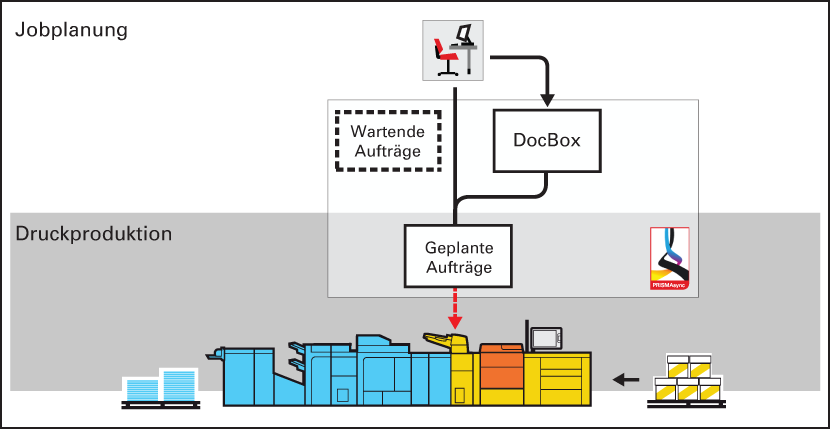 Arbeitsablaufprofil 'Prüfen und Drucken'
Arbeitsablaufprofil 'Prüfen und Drucken'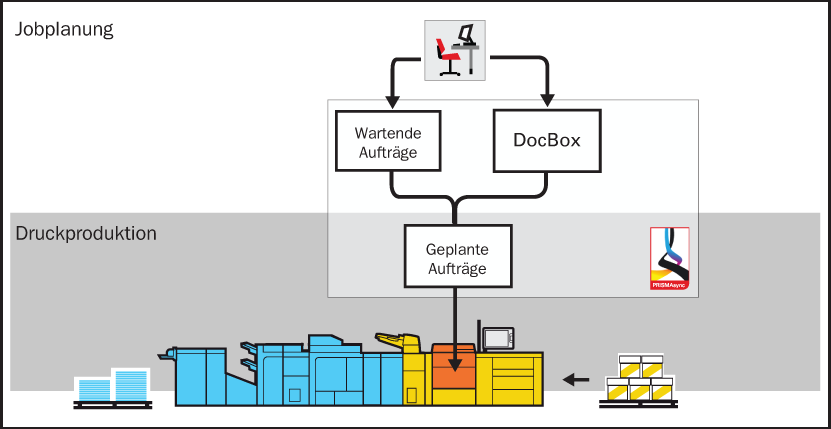 Arbeitsablaufprofil 'Manuelle Planung'
Arbeitsablaufprofil 'Manuelle Planung'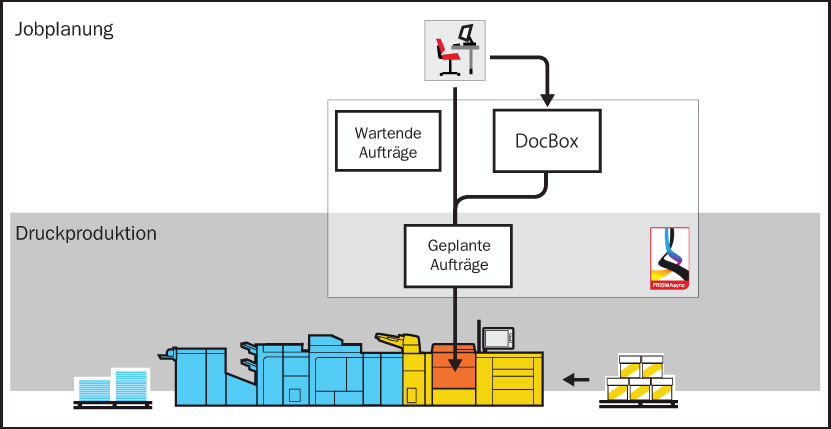 Arbeitsablaufprofil 'Unbeaufsichtigt'
Arbeitsablaufprofil 'Unbeaufsichtigt'